1、到MongoDB官网下载MongoDB软件:mongodb-win32-x86_64-2008plus-ssl-3.0.2-signed.msi,放在想要安装的地方:如:d:\MongoDB\
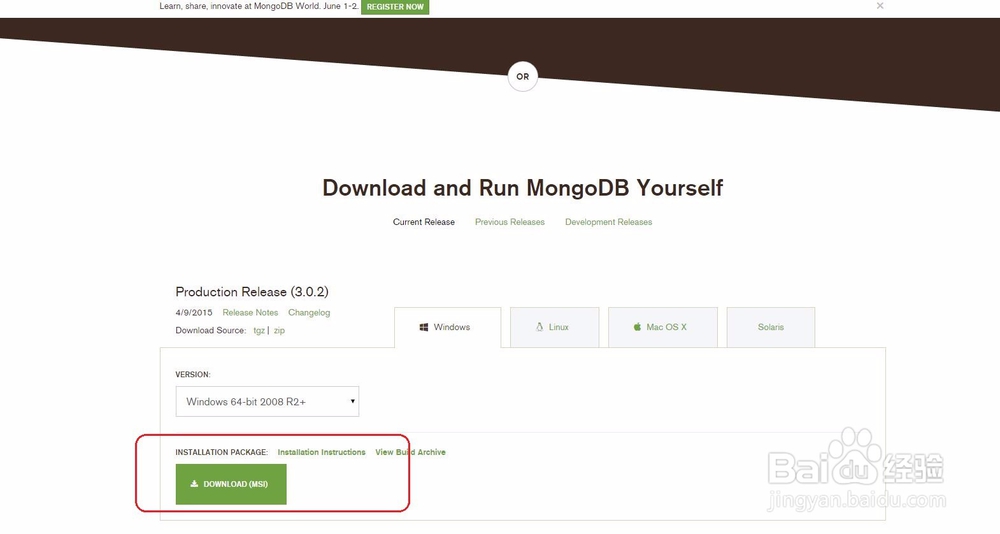

2、点击安装:mongodb-win32-x86_64-2008plus-ssl-3.0.2-signed.msi
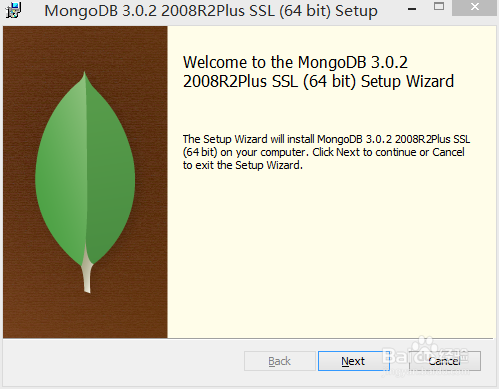
3、同意协议。
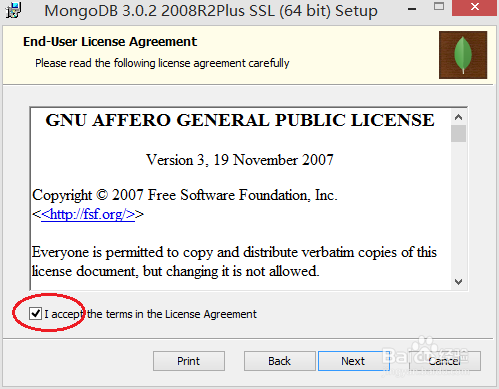
4、自定义安装。

5、选择安装在D:\MongoDB\然后选择安装的组件
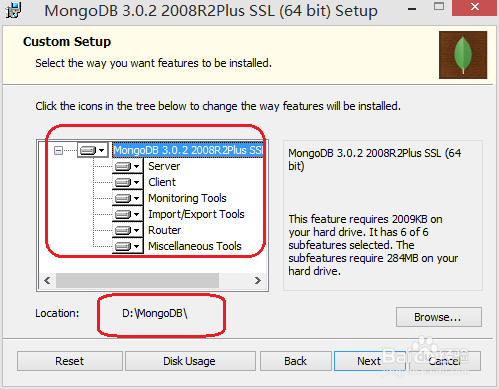
6、安装完成。
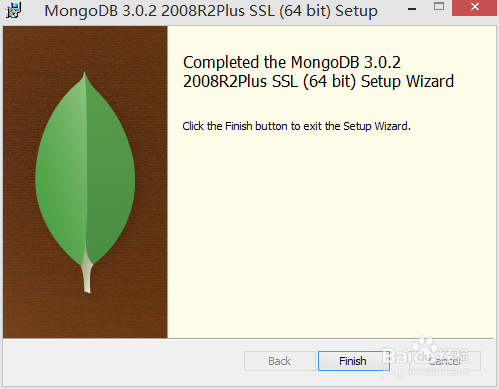
7、创建文件夹d:\mongodb\data\db、d:\mongodb\data\log,分别用来安装db和日志文件,在log文件夹下创建一个日志文件MongoDB.log,即d:\mongodb\data\log\MongoDB.log

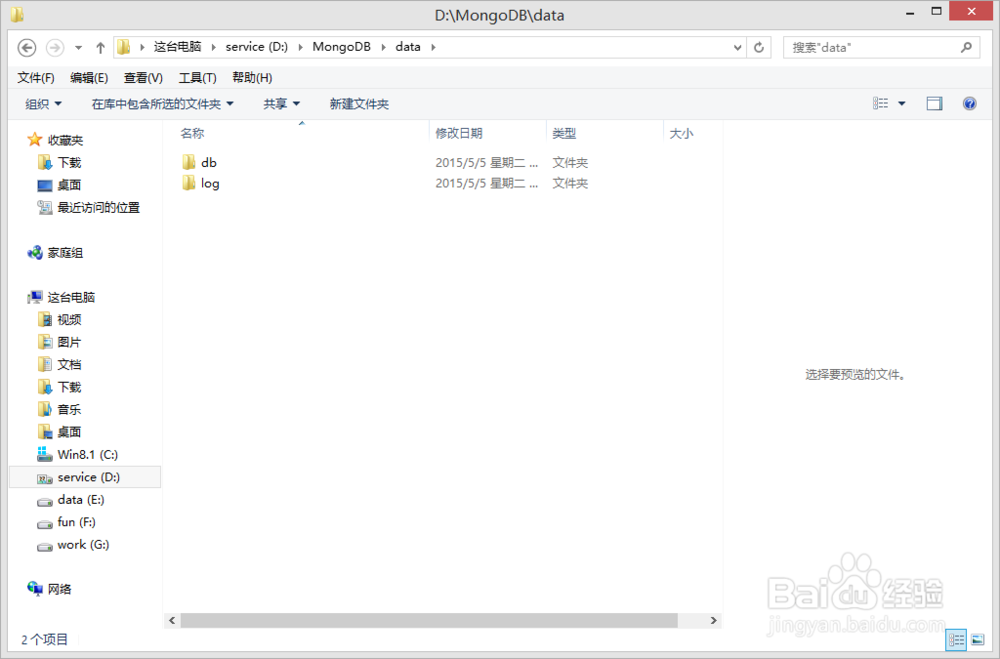
8、运行cmd.exe进入dos命令界面,执行下列命令,启动MongoDB > cd d:\mongodb\bin > d:\mongodb\bin>mongod -dbpath "d:\mongodb\data\db"看到如图信息则说明启动成功,默认MongoDB监听的端口是27017,mysql的是3306

9、测试连接 开一个cmd窗口,进入mongodb的bin目录,输入mongo或者mongo.exe,出现如下信息说明测试通过,此时我们已经进入了test这个数据库。输入exit或者ctrl+C可退出。
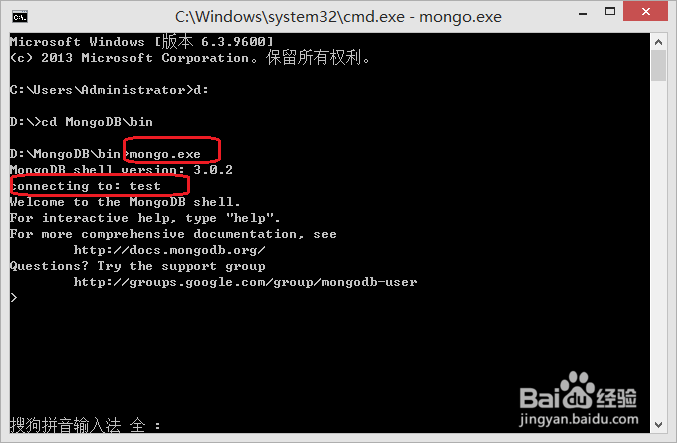
10、当mongod.exe被关闭时,mongo.exe 就无法连接到数据库了,因此每次想使用mongodb数据库都要开启mongod.exe程序,所以比较麻烦,此时我们可以将MongoDB安装为windows服务 还是运行cmd,进入bin文件夹,执行下列命令 > d:\mongodb\bin>mongod --dbpath "d:\mongodb\data\db" --logpath "d:\mongodb\data\log\MongoDB.log" --install --serviceName "MongoDB" 这里MongoDB.log就是开始建立的日志文件,--serviceName "MongoDB" 服务名为MongoDB 接着启动mongodb服务 >d:\mongodb\bin>NET START MongoDB

11、关闭服务和删除进程 > d:\mongodb\bin>NETstop MongoDB (关闭服务) > d:\mongodb\bin>mongod --dbpath "d:\mongodb\data\db" --logpath "d:\mongodb\data\log\MongoDB.log" --remove --serviceName "MongoDB" (删除,注意不是--install了)
